NFS-volumes koppelen voor Linux- of Windows-VM's
U kunt een NFS-bestand koppelen voor virtuele Windows- of Linux-machines (VM's).
Vereisten
- U moet ten minste één exportbeleid hebben om toegang te krijgen tot een NFS-volume.
- Omdat NFS een netwerkkoppelingsservice is, moeten specifieke netwerkpoorten worden geopend tussen firewalls om de juiste functionaliteit te garanderen. Zorg ervoor dat uw configuratie is uitgelijnd:
| Poort en beschrijving | NFSv3 | NFSv4.x |
|---|---|---|
| Poort 111 TCP/UDP – Portmapper Wordt gebruikt om te onderhandelen over welke poorten worden gebruikt in NFS-aanvragen. |
 |
N.v.t.* |
Poort 635 TCP/UDP – Mountd Wordt gebruikt voor het ontvangen van binnenkomende koppelingsaanvragen. |
 |
N.v.t.* |
| Poort 2049 TCP/UDP – NFS NFS-verkeer. |
 |
 |
| Poort 4045 TCP/UDP – Network Lock Manager (NLM) Verwerkt vergrendelingsaanvragen. |
 |
N.v.t.* |
| Poort 4046 TCP/UDP – Netwerkstatusmonitor (NSM) Geeft NFS-clients een bericht over het opnieuw opstarten van de server voor vergrendelingsbeheer. |
 |
N.v.t.* |
Poort 4049 TCP/UDP – Rquotad Hiermee worden externe quotumservices verwerkt. (optioneel) |
 |
N.v.t.* |
* Opgenomen in de NFSv4.1-standaarden. Al het verkeer dat via poort 2049 is doorgegeven.
Over uitgaande clientpoorten
Uitgaande clientpoortaanvragen maken gebruik van een poortbereik voor NFS-connectiviteit. Terwijl de koppelpoort van Azure NetApp Files bijvoorbeeld statisch is op 635, kan een client een verbinding starten met behulp van een dynamisch poortnummer in het bereik van 1 tot en met 1024. (bijvoorbeeld 1010 -> 635)
Omdat er slechts 1023 poorten in dat bereik zijn, moeten gelijktijdige koppelingsaanvragen worden beperkt tot onder dat bedrag. Anders mislukken koppelingspogingen als er geen beschikbare uitgaande poorten beschikbaar zijn op het moment van de aanvraag. Koppelaanvragen zijn kortstondig, dus zodra de koppeling tot stand is gebracht, maakt de uitgaande clientkoppelingspoort de verbinding vrij.
Als het koppelen met behulp van UDP is voltooid, wordt een poort niet meer dan 60 seconden vrijgemaakt. Als koppelen met TCP is opgegeven in de koppelingsopties, wordt de koppelpoort na voltooiing vrijgemaakt.
Uitgaande clientaanvragen voor NFS (omgeleid naar poort 2049) bieden maximaal 65.534 gelijktijdige clientpoorten per Azure NetApp Files NFS-server. Zodra een NFS-aanvraag is voltooid, wordt de poort geretourneerd naar de pool.
Netwerkadresomzetting en firewalls
Als een NAT (Network Address Translation) of firewall zich tussen de NFS-client en -server bevindt, kunt u het volgende overwegen:
- NFS onderhoudt een antwoordcache om bepaalde bewerkingen bij te houden om ervoor te zorgen dat ze zijn voltooid. Deze antwoordcache is gebaseerd op de bronpoort en het bron-IP-adres. Wanneer NAT wordt gebruikt in NFS-bewerkingen, kan het bron-IP-adres of de bronpoort tijdens de vlucht veranderen, wat kan leiden tot problemen met gegevenstolerantie. Als NAT wordt gebruikt, moeten statische vermeldingen voor het IP-adres en de poort van de NFS-server worden toegevoegd om ervoor te zorgen dat de gegevens consistent blijven.
- Daarnaast kan NAT ook problemen veroorzaken met NFS-koppels die vastlopen vanwege de manier waarop NAT niet-actieve sessies verwerkt. Als u NAT gebruikt, moet de configuratie rekening houden met niet-actieve sessies en deze voor onbepaalde tijd open laten om problemen te voorkomen. NAT kan ook problemen met nlm-vergrendelingsherstel tot stand brengen.
- Sommige firewalls kunnen na een bepaalde tijd niet-actieve TCP-verbindingen verwijderen. Als een client bijvoorbeeld een NFS-koppeling heeft die is verbonden, maar deze gedurende een tijdje niet gebruikt, wordt deze als niet-actief beschouwd. Wanneer dit gebeurt, kan clienttoegang tot koppelingen vastlopen omdat de netwerkverbinding is verbroken door de firewall.
Keepaliveskan dit helpen voorkomen, maar het is beter om potentiële niet-actieve clients aan te pakken door firewalls te configureren om pakketten niet actief te weigeren van verlopen sessies.
Zie Meer informatie over NFS-vergrendelingen in Azure NetApp Files voor meer informatie over het vergrendelen van bestanden en vergrendelingstypen.
Zie Nas-protocollen in Azure NetApp Files begrijpen voor meer informatie over hoe NFS werkt in Azure NetApp Files.
NFS-volumes koppelen op Linux-clients
- Bekijk de aanbevolen procedures voor het koppelen van Linux NFS.
- Selecteer het deelvenster Volumes en vervolgens het NFS-volume dat u wilt koppelen.
- Als u het NFS-volume wilt koppelen met een Linux-client, selecteert u Koppelingsinstructies van het geselecteerde volume. Volg de weergegeven instructies om het volume te koppelen.
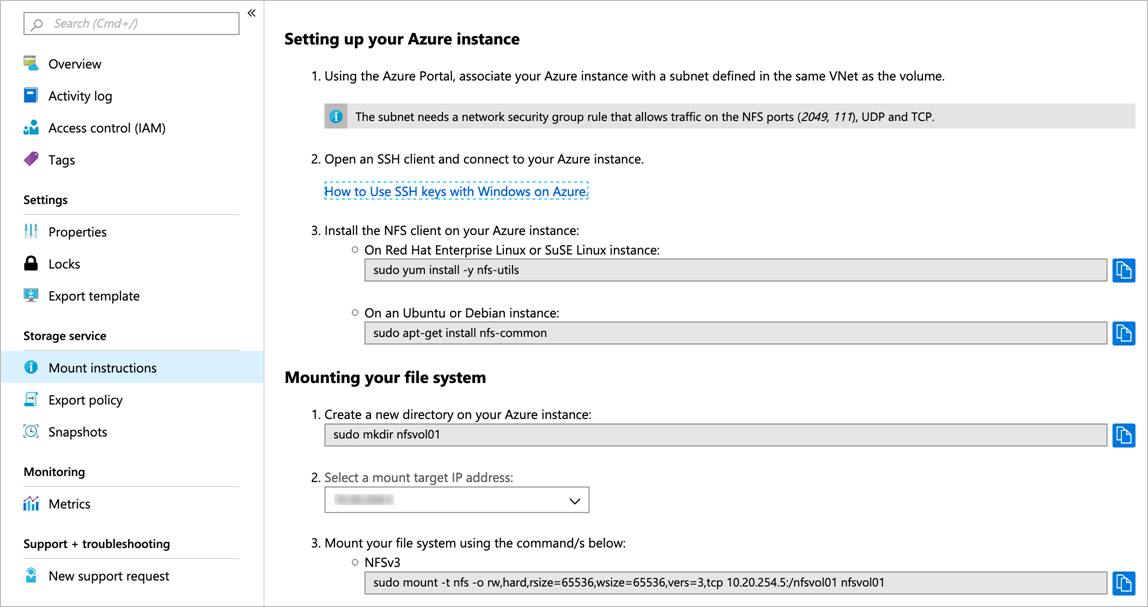
- Zorg ervoor dat u de
versoptie in demountopdracht gebruikt om de versie van het NFS-protocol op te geven die overeenkomt met het volume dat u wilt koppelen. Als de NFS-versie bijvoorbeeld NFSv4.1 is:sudo mount -t nfs -o rw,hard,rsize=65536,wsize=65536,vers=4.1,tcp,sec=sys $MOUNTTARGETIPADDRESS:/$VOLUMENAME $MOUNTPOINT - Als u NFSv4.1 gebruikt en voor uw configuratie vm's met dezelfde hostnamen (bijvoorbeeld in een DR-test), raadpleegt u Twee VM's met dezelfde hostnaam configureren voor toegang tot NFSv4.1-volumes.
- In Azure NetApp Files wordt NFSv4.2 ingeschakeld wanneer NFSv4.1 wordt gebruikt, maar NFSv4.2 wordt officieel niet ondersteund. Als u NFSv4.1 niet opgeeft in de koppelingsopties van de client (
vers=4.1), kan de client onderhandelen over de hoogst toegestane NFS-versie, wat betekent dat de koppeling niet meer voldoet aan de ondersteuningscompatibiliteit.
- Zorg ervoor dat u de
- Als u wilt dat het volume automatisch wordt gekoppeld wanneer een Virtuele Azure-machine wordt gestart of opnieuw wordt opgestart, voegt u een vermelding toe aan het
/etc/fstabbestand op de host. Bijvoorbeeld:$ANFIP:/$FILEPATH /$MOUNTPOINT nfs bg,rw,hard,noatime,nolock,rsize=65536,wsize=65536,vers=3,tcp,_netdev 0 0$ANFIPis het IP-adres van het Azure NetApp Files-volume in het menu volumeeigenschappen$FILEPATHis het exportpad van het Azure NetApp Files-volume$MOUNTPOINTis de map die is gemaakt op de Linux-host die wordt gebruikt om de NFS-export te koppelen
- Als u een NFS Kerberos-volume wilt koppelen, raadpleegt u NFSv4.1 Kerberos-versleuteling configureren voor meer informatie.
- U kunt ook toegang krijgen tot SMB-volumes van Unix- en Linux-clients via NFS door de protocoltoegang voor het volume in te stellen op 'dual-protocol'. Dit biedt toegang tot het volume via NFS (NFSv3 of NFSv4.1) en SMB. Zie Een volume met twee protocollen maken voor meer informatie. Noteer de tabel met toewijzingen van beveiligingsstijlen. Het koppelen van een volume met twee protocollen van Unix- en Linux-clients is afhankelijk van dezelfde procedure als gewone NFS-volumes.
NFS-volumes koppelen op Windows-clients
Het koppelen van NFSv4.1-volumes op Windows-clients wordt niet ondersteund. Zie het overzicht van Network File System voor meer informatie.
Als u NFSv3-volumes wilt koppelen aan een Windows-client met behulp van NFS:
- Koppel het volume eerst aan een Unix- of Linux-VM.
- Voer een
chmod 777ofchmod 775opdracht uit op het volume. - Koppel het volume via de NFS-client in Windows met behulp van de koppelingsoptie
mtype=hardom verbindingsproblemen te verminderen. Zie het Windows-opdrachtregelprogramma voor het koppelen van NFS-volumes voor meer informatie. Bijvoorbeeld:Mount -o rsize=256 -o wsize=256 -o mtype=hard \\10.x.x.x\testvol X:* - U kunt ook toegang krijgen tot NFS-volumes van Windows-clients via SMB door de protocoltoegang voor het volume in te stellen op 'dual-protocol'. Met deze instelling heeft u toegang tot het volume via SMB en NFS (NFSv3 of NFSv4.1) en resulteert dit in betere prestaties dan het gebruik van de NFS-client in Windows met een NFS-volume. Zie Een volume met twee protocollen maken voor meer informatie en noteer de tabel met toewijzingen van beveiligingsstijlen. Koppelen van een volume met twee protocollen van Windows-clients met dezelfde procedure als gewone SMB-volumes.
Volgende stappen
- SMB-volumes koppelen voor virtuele Windows- of Linux-machines
- Aanbevolen procedures voor koppelingsopties voor Linux NFS
- NFSv4.1-standaarddomein configureren voor Azure NetApp Files
- Veelgestelde vragen over NFS
- Overzicht van Network File System
- Een NFS Kerberos-volume koppelen
- Twee VM's met dezelfde hostnaam configureren voor toegang tot NFSv4.1-volumes
- Inzicht in bestandstypen voor het vergrendelen en vergrendelen van bestanden in Azure NetApp Files
- Nas-protocollen in Azure NetApp Files begrijpen